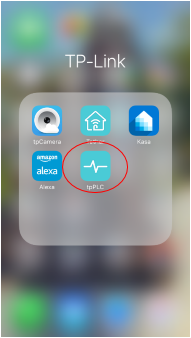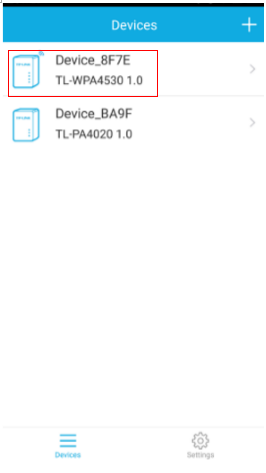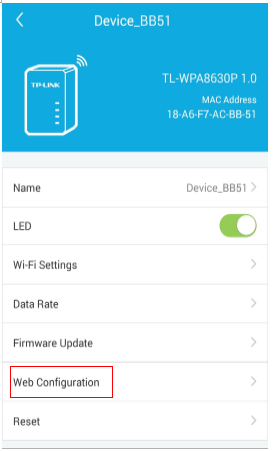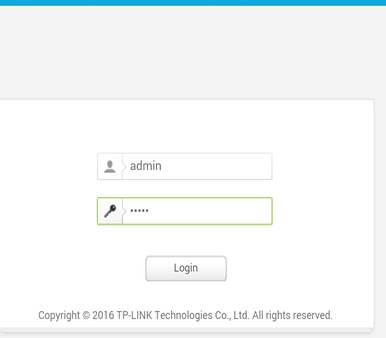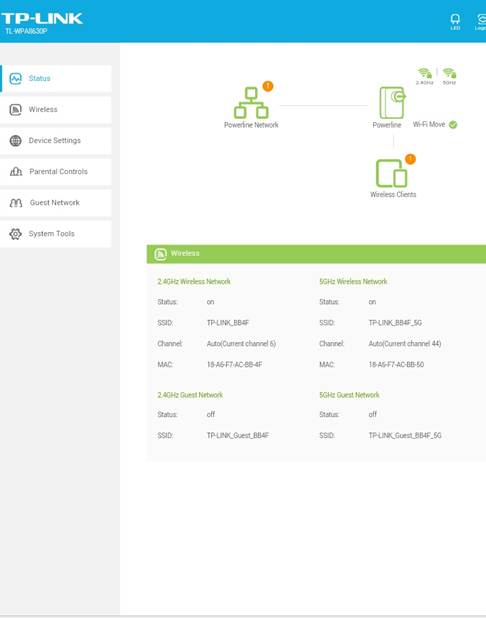บทความนี้ใช้กับ:
TL-WPA8730 KIT( V1 ) , TL-WPA8630P KIT( V1 V2 ) , TL-WPA7510 KIT( V1 V2 ) , TL-WPA8635P KIT( V2 ) , TL-WPA8635P( V2 ) , TL-WPA8631P , TL-WPA8631P KIT , TL-WPA4530 KIT( V1 V2 ) , TL-WPA9610 KIT( V1 ) , TL-WPA8630P( V2 V2.10 ) , TL-WPA7517 , TL-WPA8630 KIT( V1 V2 ) , TL-WPA8630 KIT(FR)( V1 V2 ) , TL-WPA7517 KIT , TL-WPA4530( V1 V2 )
Recent updates may have expanded access to feature(s) discussed in this FAQ. Visit your product's support page, select the correct hardware version for your device, and check either the Datasheet or the firmware section for the latest improvements added to your product. Please note that product availability varies by region, and certain models may not be available in your region.
การเข้าหน้าตั้งค่าบนเว็บโดยใช้แอพ tpPLC (สมาร์ทโฟน)
https://www.tp-link.com/th/support/faq/1691/
ขั้นตอนที่ 1 เชื่อมต่ออุปกรณ์ผ่าน wireless บนมือถือ
หมายเหตุ อุปกรณ์ต้องสามารถใช้งานอินเตอร์เน็ตได้
ขั้นตอนที่ 2 เปิด tpPLC APP
ขั้นตอนที่ 3 กดที่อุปกรณ์ที่มีรูปสัญญาณ wifi บนตัวอุปกรณ์
ขั้นตอนที่ 4 เลือก Web Configuration .
ขั้นตอนที่ 5 : หน้า pop up จะเปิดขึ้นมา ใส่ admin ทั้ง username and password.แล้ว Login
คำถามที่พบบ่อยนี้มีประโยชน์หรือไม่?
ความคิดเห็นของคุณช่วยปรับปรุงเว็บไซต์นี้
ใช่
ไม่
คุณกังวลอะไรเกี่ยวกับบทความนี้?
ไม่พอใจกับผลิตภัณฑ์ ยุ่งยากเกินไป มีชื่อเรื่องที่สับสน ใช้ไม่ได้กับฉัน คลุมเครือเกินไป อื่น ๆ
เราต้องการได้รับคำติชมจากคุณ โปรดแจ้งให้เราทราบว่าเราจะปรับปรุงเนื้อหานี้ได้อย่างไร
ส่ง
ขอบคุณ
เราขอขอบคุณสำหรับคำติชมของคุณที่นี่ เพื่อติดต่อฝ่ายสนับสนุนด้านเทคนิคของ TP-Link